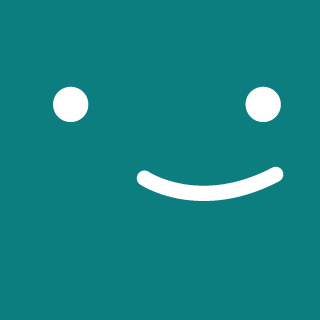4 min to read ETC
System-Monitoring-Dashboard 만들기 (fluent-bit, influxDB, grafana)
시나리오
- fluent-bit로 cpu, disk, network, memory 정보를 1초마다 읽어 들인다.
- influxDB에 적재한다.
- grafana로 influxDB의 데이터를 시각화 한다.
1. fluent-bit로 system metrics 추출
– fluent-bit 설치는 doc 참조
doc v1.3: https://docs.fluentbit.io/manual
– /etc/td-agent-bit/td-agent-bit.conf
[SERVICE]
# Flush
# =====
# Set an interval of seconds before to flush records to a destination
Flush 5
# Daemon
# ======
# Instruct Fluent Bit to run in foreground or background mode.
Daemon Off
# Log_Level
# =========
# Set the verbosity level of the service, values can be:
#
# - error
# - warning
# - info
# - debug
# - trace
#
# By default 'info' is set, that means it includes 'error' and 'warning'.
Log_Level info
# Parsers_File
# ============
# Specify an optional 'Parsers' configuration file
Parsers_File parsers.conf
Plugins_File plugins.conf
# HTTP Server
# ===========
# Enable/Disable the built-in HTTP Server for metrics
HTTP_Server Off
HTTP_Listen 0.0.0.0
HTTP_Port 2020
#############################################################################
[INPUT]
Name cpu
Tag system.cpu
# Interval Sec
# ====
# Read interval (sec) Default: 1
Interval_Sec 1
#Interval_NSec 0
#PID True
[INPUT]
Name disk
Tag system.disk
# Dev_Name
# ====
# To limit the target disk/partition.
# If not set, the plugin gathers from all of disks and partitions.
# Dev_Name sda
# Total Interval
# = Interval Sec + ( Interval Nsec / 1000 / 1000 / 1000 )
#
# Interval Sec
# ====
# Read interval (sec) Default: 1
Interval_Sec 1
# Interval NSec
# ====
# Read interval (nsec) Default: 0
Interval_NSec 0
[INPUT]
Name mem
Tag system.mem
#############################################################################
[OUTPUT]
Name influxdb
Match system.*
Host 127.0.0.1
Port 8086 # influxdb default port
Database system_metrics_db
2. influxDB 설치 및 database 생성
– 설치는 doc 참조
doc v1.7: https://docs.influxdata.com/influxdb/v1.7/
– system_metrics_db 데이터베이스 생성
#!/usr/bin/env bash
# influxdb start
$ sudo service influxdb start
# influxdb admin으로 접속
$ influx
> show databases
> create database system_metrics_db
> use system_metrics_db
3. grafana로 dashboard 생성
– 설치는 doc 참조
주소: https://grafana.com/docs/grafana/latest/installation/debian/
– 먼저 fluent-bit를 실행해서 influxdb에 system-metrics를 적재하자.
$ sudo service td-agent-bit start
– grafana 실행
$ sudo service grafana-server start
– grafana 접속
웹 브라우저를 켜고 localhost:3000에 접속해보자. (default-port: 3000)
init-user: admin
init-password: admin
– Create a data source (influxDB)

– InfluxDB default-PORT: 8086
– db: system_metrics_db
– user/password: admin/admin

– New dashboard
– 방금 만든 InfluxDBTest data source 선택

– field key 는 influxDB에서 확인하면 된다.
$ influx
> show databases
> use system_metrics_db
> show field keys
 – fluent-bit에서 설정한
– fluent-bit에서 설정한 tag name 으로 테이블(?) 네임이 결정된다.
– 기존에 있던걸 찍어서 위에 설정한 것과 이름이 다를 것이다.
– Visualization Tab에서 여러 가지 설정을 만질 수 있음.

결과 화면
 Google Compute Engine에서 적용하는데
Google Compute Engine에서 적용하는데
free tier라 influxdb는 메모리 부족으로 켜지지도 않고,
컴퓨터 멈추고 그래서 사양 업그레이드를 했다.
Host PC에서 접속하기 위해 방화벽에서 3000번 포트를 뚫어주었다.
disk는 fluent-bit 기본값으로 read, write 두 개로 돼있나 보다.
생각했던 건 사용 중인 용량하고 전체 용량이었는데…
그게 중요한 건 아니라 따로 알아보진 않았다.
추가)
Grafana 알림 설정하기
내 글: Grafana에서 Alert 설정하기 (Email 알림)
InfluxDB Retention Policy 적용하기
– 위 글대로 환경 구성을하면 반드시 느려질 것이다. 데이터가 계속 쌓이기 때문인데 그 문제를 해결하는 방법이다.
내 글: [InfluxDB] Retention Policy란? & 설정 방법